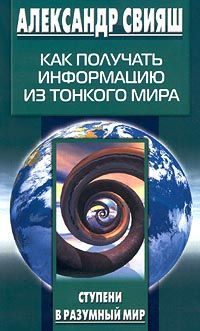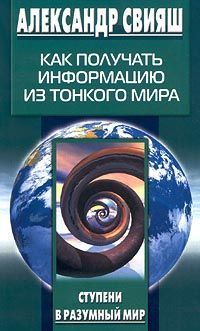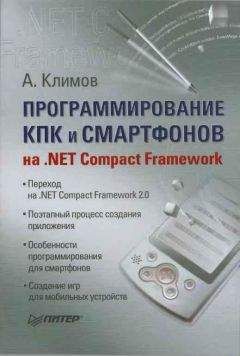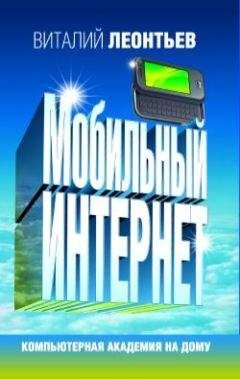Александр Остапчук - ПК для ветеринарного врача
И еще одно немаловажное замечание о выборе основания (расположения исходных данных) при построении диаграмм. Выше была рассмотрена в качестве примера гистограмма изменения температуры собаки за неделю, в которой в качестве основания были выбраны ряды, т. е. гистограмма была построена на строках таблицы 1 «Данные состояния животного». Такое представление позволяет получить зависимость изменения температуры тела за неделю вообще, без разделения на вечернюю и утреннюю температуру показанную на рисунке 27.
Рис. 27. Гистограмма, построенная на строках.
Построение диаграммы по столбцам позволяет получить раздельное представление для каждого из наборов данных, т. е. представить гистограмму утренней температуры отдельно, а вечерней отдельно, показанную на рисунке 28.
Рис. 28. Гистограмма, использующая те же данные, что и предыдущая, но построенная на столбцах.
Выбор основания построения производится на втором шаге «Мастера диаграмм» – на вкладке «Диапазон» надо выбрать один из переключателей – «Строки» или «Столбцы».
Глава 3
Использование MS Office Outlook 2003
Office Outlook – программа для работы с электронной почтой (прием и отправка сообщений, их обработка, поиск и архивация, а также удаление). Эта программа может автоматизировать многие процедуры основного делопроизводства, следить за ходом выполнения задач, планировать личное расписание и многое другое.
То, что MS Office Outlook предназначен для работы с электронной почтой, создает множество недоразумений: из-за того, что операционная система Windows использует для работы с электронной почтой разработанную Microsoft программу Outlook Express.
MS Outlook Express – это дежурная (служебная) программа для работы с электронной почтой Windows. MS Office Outlook может выполнять все обязанности Outlook Express в комплексе с выполнением остальных задач – следить за делами, вести переписку, планировать встречи и события и т. д. Это и еще плюс интеграция с MS Office и есть основное преимущество MS Office Outlook перед Outlook Express.
Для того чтобы пользоваться MS Office Outlook, не обязательно отключать Outlook Express. Обе программы могут работать независимо, каждая сохраняя полученные письма в своей папке, но в этом случае могут возникать проблемы использования по умолчанию. Если для работы с электронной почтой используется MS Office Outlook, Outlook Express по умолчанию не используется, и вся почта попадает в папки MS Office Outlook.
Следует сделать одно очень важное замечание: ни в коем случае нельзя путать эти две программы. В дальнейшем в этом разделе речь идет только об MS Office Outlook, которая для краткости называется просто Outlook. Но это всегда именно MS Office Outlook.
Рассмотрим новшества Outlook 2003В Outlook 2003 существенно обновилась система управления и организации папки «Входящие».
Папка «Входящие» – это папка, в которую попадают все поступающие из сети сообщения (если MS Office Outlook используется по умолчанию для работы с электронной почтой), и оттуда они затем распространяются дальше. Поэтому одной из главных проблем здесь является проблема фильтрации нежелательной почты.
Система фильтрации нежелательной почты для Outlook 2003 умеет производить анализ всей структуры вложения, включая текст. Все сообщения, перехваченные фильтром, помещаются в специальную папку «Нежелательные письма», чтобы их можно было при необходимости извлекать и просматривать.
Наиболее распространенным типом нежелательных сообщений является спам – назойливая бессмысленная реклама. По установленным адресам отправителей спама MS Office Outlook создает список категории «Нежелательные отправители», чьи письма никогда не просматриваются. Противоположностью этой категории является категория «Надежные отправители», чьи письма никогда не будут рассматриваться как нежелательные.
Кроме этого, можно также блокировать сообщения с определенных адресов или доменов, добавляя отправителя в список «Заблокированные отправители».
При использовании учетной записи Microsoft Exchange Server сообщения любого содержания со всех адресов организации, в которой работает пользователь, не будут обрабатываться как нежелательные.
В Outlook 2003 можно создавать быстрые пометки. Быстрые пометки – это система цветных флажков, которыми сообщение помечается как «К исполнению». Цвет флажка указывает на его категорию (например, степень срочности или важности). Использование быстрых пометок избавляет от необходимости читать все сообщения каждый раз, когда нужно выделить из них что-то важное в данный момент.
Outlook 2003 использует папки поиска – это виртуальные папки, содержащие представления всех элементов электронной почты, отвечающие определенным критериям поиска. Отображаемые в них сообщения остаются в своих папках Outlook. При создании папки поиска для нее выбираются нужные параметры, например «Письма с вложениями» или «Письма от указанных адресатов». Можно создать настраиваемую папку поиска, задав особые критерии для отбора сообщений, которые должны отображаться в этой папке. Можно сказать, что каждая папка поиска представляет собой сохраненные и постоянно обновляемые результаты поиска, проводимого во всех папках, с указанием всех элементов, удовлетворяющим условиям для этой папки.
Достоинством папок поиска является то, что они быстро настраиваются с использованием предусмотренных параметров, например «Письма, отправленные в списки рассылки» или «Письма с указанными адресатами». Список непрочитанных писем во всех папках электронной почты можно посмотреть в папке поиска «Непрочтенные». Для отбора сообщений, которые занимают больше всего места, с целью уменьшения размера папок, служит папка поиска «Большие письма», в которой элементы отображаются независимо от их реального размещения.
Еще одно новшество Outlook 2003, связанное с папкой «Входящие», – это оповещение на Рабочем столе. Оповещение на рабочем столе дополняет звуковое оповещение о получении нового письма. Оповещение «Новое письмо» с именем отправителя, темой и коротким текстом для предварительного ознакомления появляется на Рабочем столе в виде прозрачного сообщения, дающего возможность быстро оценить, нужно ли срочно ответить, пометить сообщение к исполнению или не стоит отвлекаться от текущей работы. В окне оповещения имеются кнопки для открытия, пометки и удаления сообщения электронной почты. Если на него не обращать внимания, оно исчезнет так же плавно, как и появилось.
Очень часто сообщения в формате HTML содержат рисунки и звуковое сопровождение, которые не включаются в само сообщение, а загружаются с сервера Интернета при открытии или просмотре. Отправители почтового «мусора» используют эту возможность в своих целях, включая в сообщение так называемые веб-маяки. Веб-маяк информирует отправителя, что сообщение прочитано или просмотрено и, следовательно, данный адрес электронной почты является действующим. Это может привести в будущем к получению большого количества нежелательной почты. Для сохранения конфиденциальности и борьбы с веб-маяками настройки по умолчанию в Outlook запрещают загрузку внешнего содержимого из Интернета. Если сообщение электронной почты пытается подключиться к веб-серверу, не указанному получателем, Outlook блокирует это подключение, пока не будет разрешена загрузка внешнего содержимого. Это средство позволяет также исключить отображение навязчивых сообщений нежелательного содержания и, если установлено подключение с низкой скоростью передачи, решить, имеет ли смысл тратить время на загрузку изображений.
И, наконец, сотрудничество со службой управления правами на доступ к данным. Outlook 2003 позволяет создавать сообщения с ограниченным разрешением, защищенные от несанкционированной пересылки, печати, копирования и изменения. Для ограничения разрешения нужно нажать кнопку «Не пересылать» на панели инструментов «Стандартная».
Часто используемые папки электронных сообщений и папки поиска можно добавить в «Избранные папки» и отображать в верхней части области «Почта» в области переходов.
Следующая основная функция Outlook – работа с адресами, так называемые контакты. Контакты означают адресную книгу с номерами телефонов, факсов и электронной почтой, а также с другими дополнительными сведениями – адресами проживания, должностями, именами и фамилиями, днями рождения и т. п. Работа с контактом – это организация списка контактов и сортировка его (по важности, по срочности, по алфавиту и т. д.), создание электронной рассылки, автоматическое отслеживание событий (например, дней рождения).
Контакты вместе с календарем и задачами составляют группу делопроизводства – группу элементов, используемых для планирования и организации работы, а также учета и отслеживания выполнения задач и ведения первичной документации (составления отчетов, отслеживание резолюций и согласованных документов и т. п.).